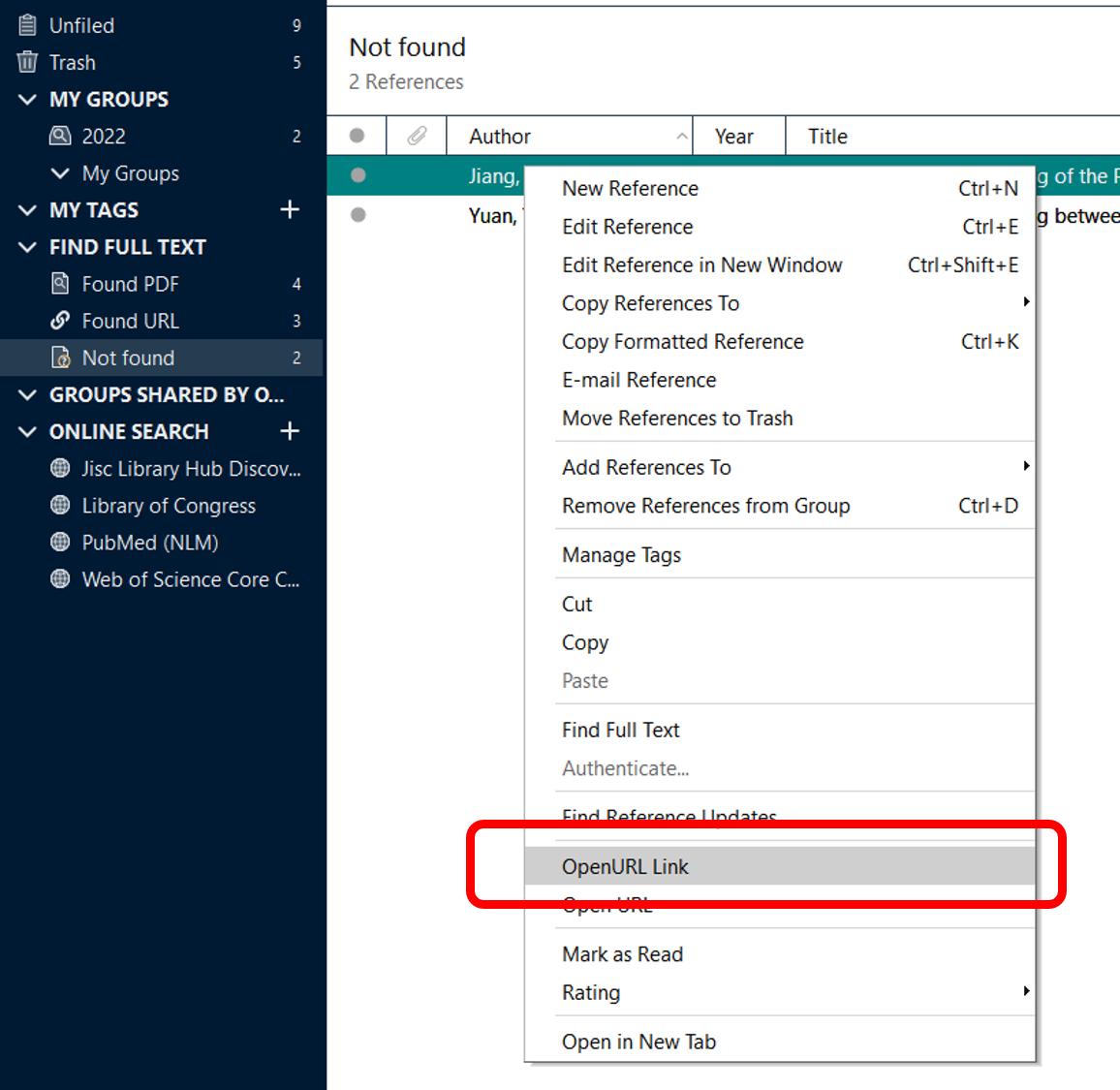EndNote除了手動加入全文PDF或連結外,另外還有「Find Full Text」與「OpenURL Link」的方式可取得全文,相關設定與操作步驟如下:
| 【功能設定】 |
|---|
【步驟一】開啟EndNote,點開左上方「Edit」選單,點選「Preferences…」
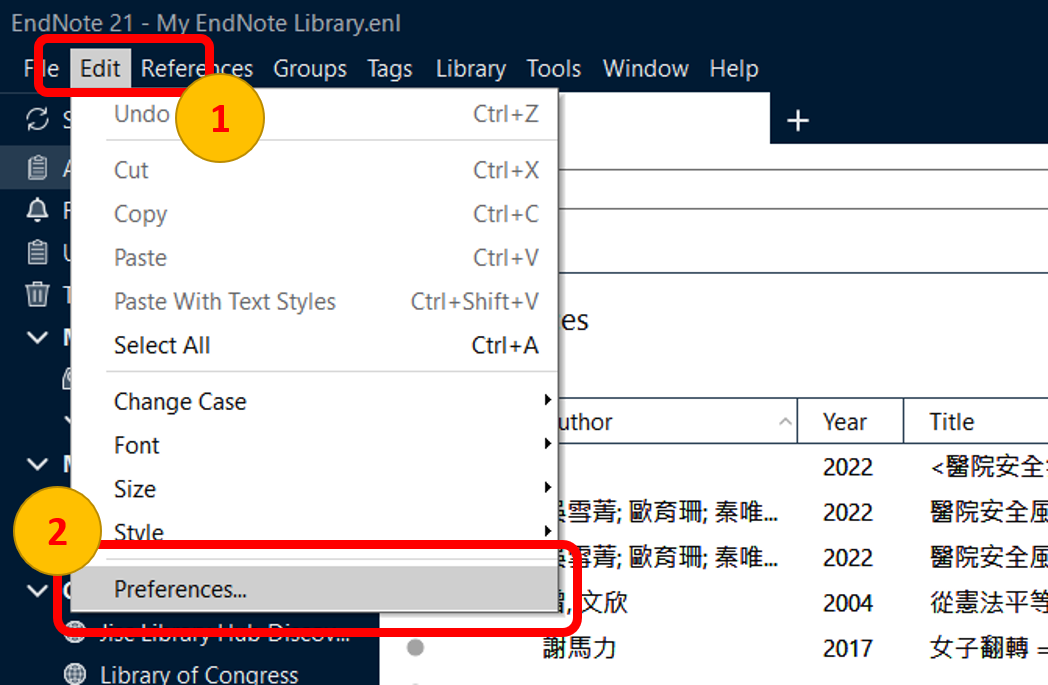
【步驟二】點選「Find Full Text」,確認如下四種預設的搜尋選項皆勾選,於「OpenURL Path」欄位複製貼上如下本館的網址,點選「確定」,即完成設定。
OpenURL Path:https://imageserver.ebscohost.com/branding/ns188429/FullTextFinder2.html
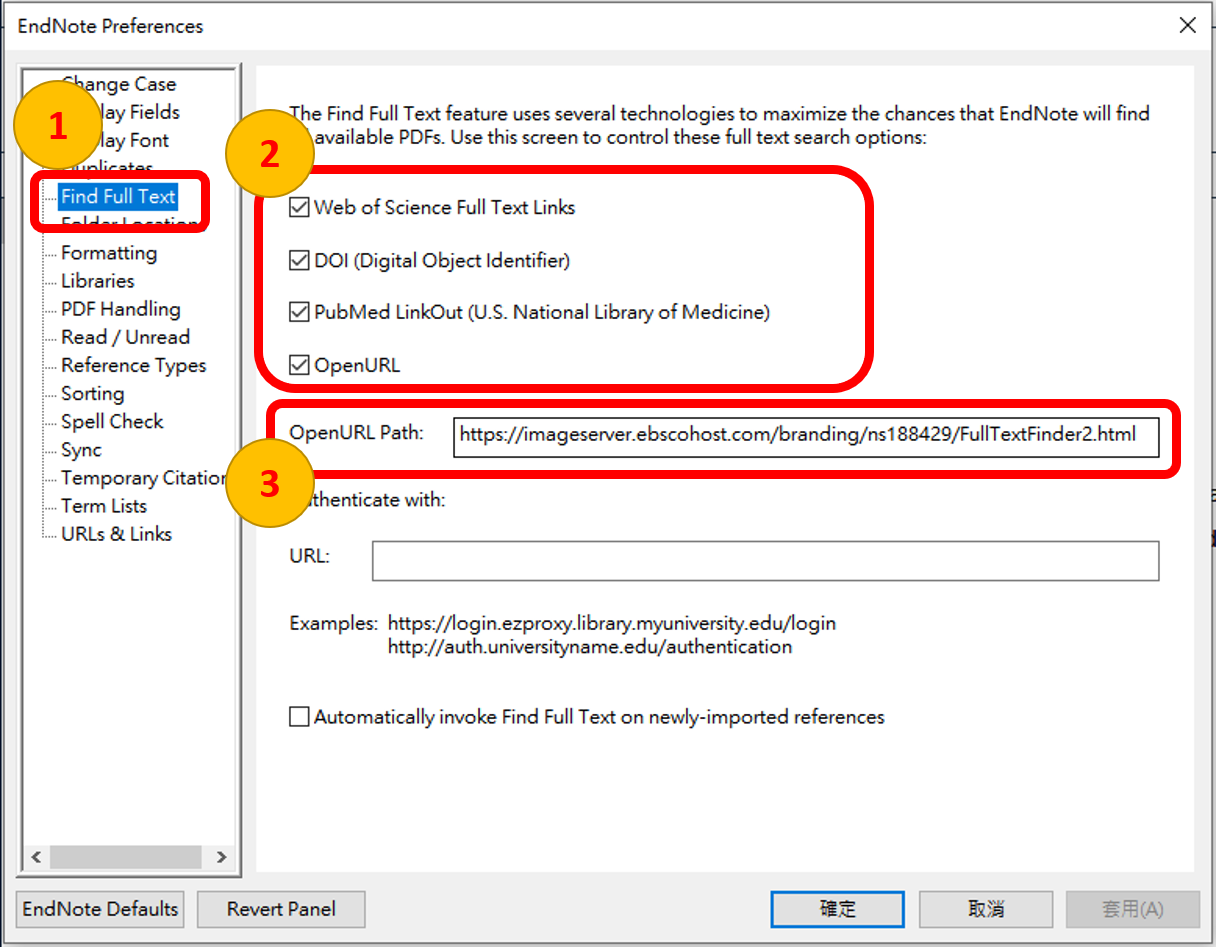
| 【「Find Full Text」功能】 |
|---|
針對沒有全文的迴紋針圖示書目資料按右鍵,並點選「Find Full Text」進行全文搜尋。
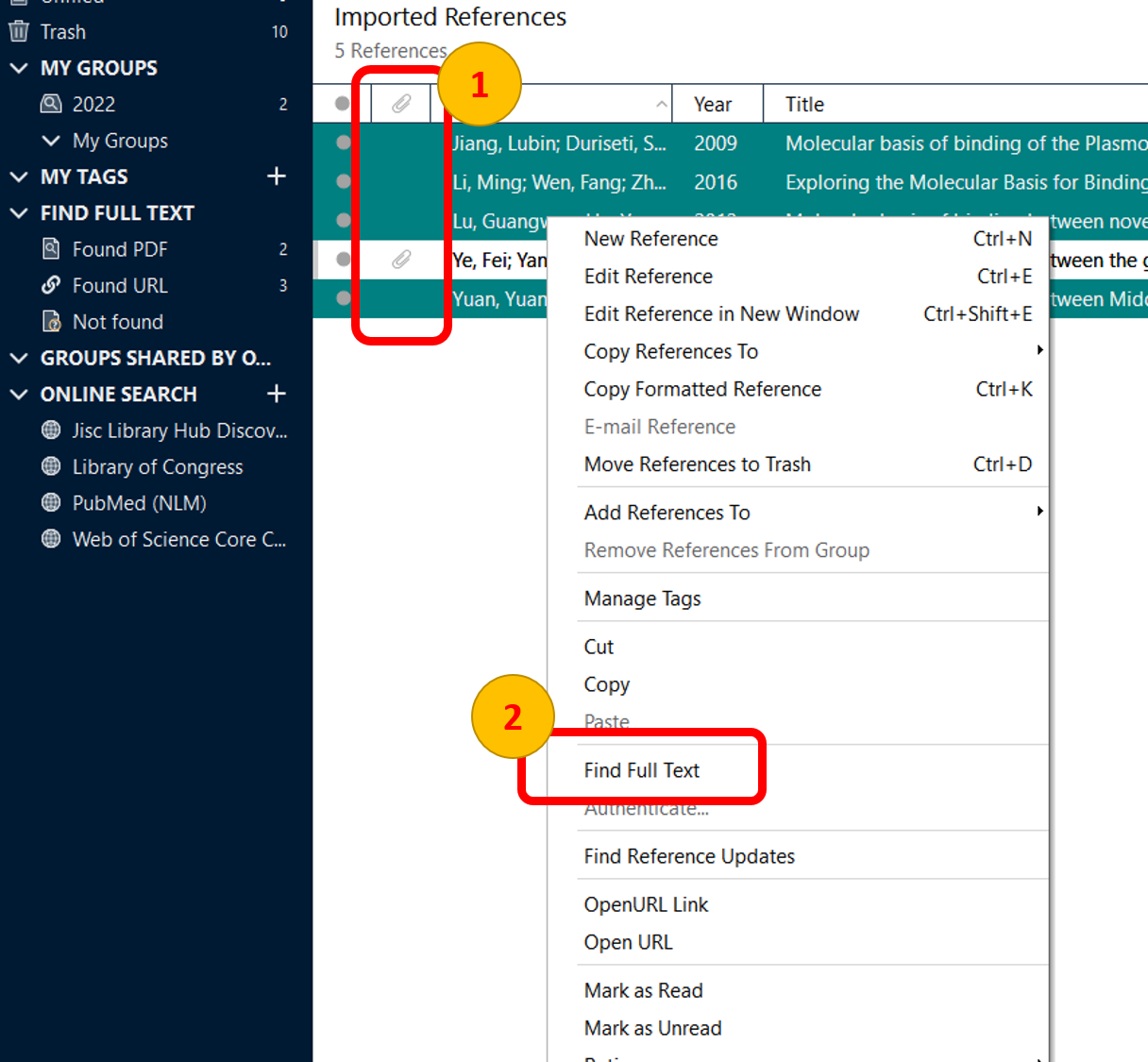
如有找到全文資料,將會自動夾帶至書目內,並於書目資料前顯示迴紋針圖示,而左側「FIND FULL TEXT」資訊欄也會顯示查找結果。
若顯示於「Not found」內也別氣餒,可嘗試使用「OpenURL Link」功能串聯至圖書館EDS整合查詢服務查找。
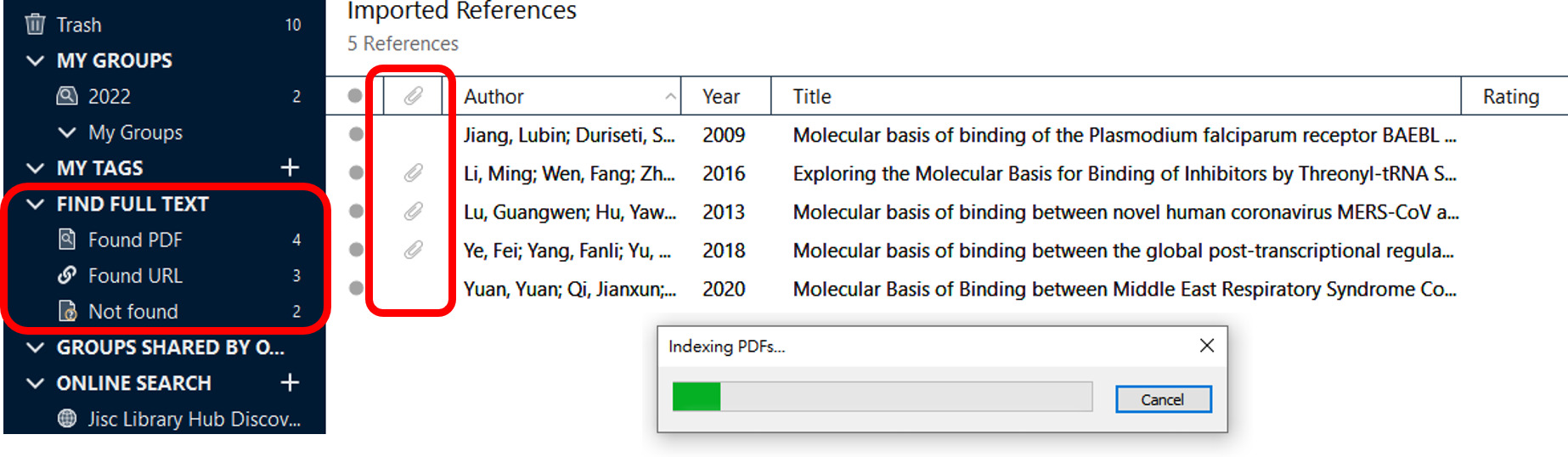
| 【「OpenURL Link」功能 】 |
|---|
對於「Find Full Text」找不到的全文書目,可透過「OpenURL Link」功能查詢圖書館是否有訂購的電子全文,再手動將取得的全文夾帶進Endnote書目。
相關操作步驟如下: